Reklame
 ISO-filer kan oprettes fra en hvilken som helst CD eller DVD, du har liggende. De kaldes "diskbilleder", fordi de er et nøjagtigt billede af en disk. En ISO-fil indeholder en nøjagtig repræsentation af indholdet på en disk, så du kan oprette sikkerhedskopier af diske og gemme dem digitalt.
ISO-filer kan oprettes fra en hvilken som helst CD eller DVD, du har liggende. De kaldes "diskbilleder", fordi de er et nøjagtigt billede af en disk. En ISO-fil indeholder en nøjagtig repræsentation af indholdet på en disk, så du kan oprette sikkerhedskopier af diske og gemme dem digitalt.
Disse ISO-filer kan bruges som om de var fysiske diske, hvilket gør dem særlig nyttige Jeg har en computer uden et diskdrev, f.eks. ultrabook Hvad er en Ultrabook og kan det lykkes? [Teknologi forklaret]Kan du huske, når ordet bærbar computer beskrev stort set alle mobile computere på markedet? Valgene var helt sikkert lettere dengang (fordi der ganske enkelt var mindre valg tilgængeligt), men i dag er der en langt bredere variation, herunder ... Læs mere . Du kan også brænde ISO-billedet til en anden disk ved at oprette en kopi af din originale disk.
Hvad er ISO-filer?
En ISO-fil er en komplet kopi af en CD eller DVD. Du kan selv oprette ISO-billeder eller downloade dem fra Internettet. For eksempel,
Linux-distributioner De bedste Linux driftsdistrosDe bedste Linux-distros er svære at finde. Medmindre du læser vores liste over de bedste Linux-operativsystemer til spil, Raspberry Pi og mere. Læs mere tilbyder frit downloadbare ISO-filer, som du kan brænde til en disk.Du kan bruge et ISO-billede på forskellige måder. Selve ISO-filen er en sikkerhedskopi af en disk, så du kan bruge ISO-filen, hvis du nogensinde mister eller beskadig den originale disk CD'er er ikke for evigt: Sandheden om CD / DVD-levetid, "Mold" og "Rot"Den digitale tidsalder har revolutioneret måden, vi håndterer information på. Aldrig før kunne menneskeheden registrere og gemme så meget information og i sådan mangfoldighed. Mens mængden af data er steget eksponentielt, forventes det forventede liv ... Læs mere . Du kan også “montere” ISO, hvilket gør den tilgængelig, som om det var en fysisk disk - du kan installere software fra disken og få adgang til dens filer, som om den var indsat i dit diskdrev. ISO-filer kan bruges til at installere software fra diske på computere, der mangler fysiske diskdrev.
ISO-filen kan også "brændes" tilbage på en anden CD eller DVD, hvilket skaber en kopi af den originale disk. Hvis du vil have mere detaljeret teknisk information, så tjek ISO-billedartikel på Wikipedia.
Oprettelse af en ISO-fil fra en disk
Vi bruger det WinCDEmu at oprette og bruge ISO-filer. Det er et af programmerne på vores side med Bedste Windows-software Den bedste pc-software til din Windows-computerVil du have den bedste pc-software til din Windows-computer? Vores massive liste samler de bedste og sikreste programmer til alle behov. Læs mere . Der er mange andre værktøjer, der kan oprette og bruge ISO-billeder, men WinCDEmu er pæn og enkel.
Hvis du vil oprette en ISO-fil efter installation af WinCDEmu, skal du indsætte en CD eller DVD i din computers CD- eller DVD-drev og åbne Computer-vinduet fra din Start-menu. Højreklik på diskdrevet, og vælg indstillingen Opret ISO-billede.
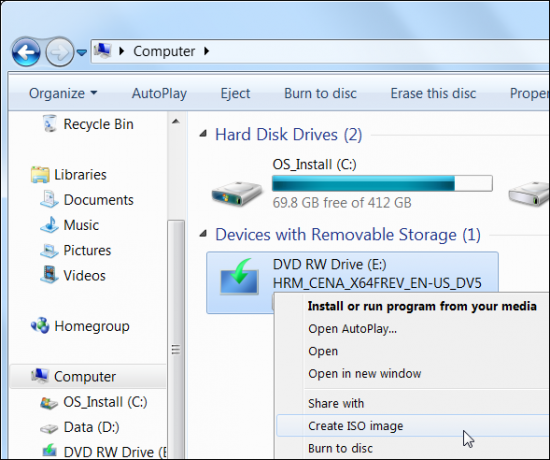
WinCDEmu opretter et ISO-billede fra din disk. Dette tager noget tid, afhængigt af hvor hurtigt dit diskdrev kan læse disken og størrelsen på selve disken. Denne proces kaldes "ripping" af en disk.
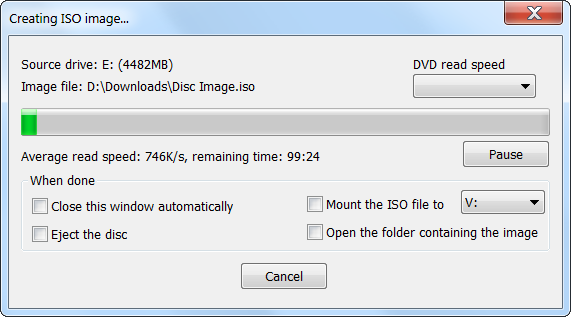
Brug af en ISO
For at bruge dit ISO-billede og gøre dine filer tilgængelige skal du finde ISO-billedfilen på din harddisk og dobbeltklikke på den. Dette kaldes ”montering” af diskbilledet.
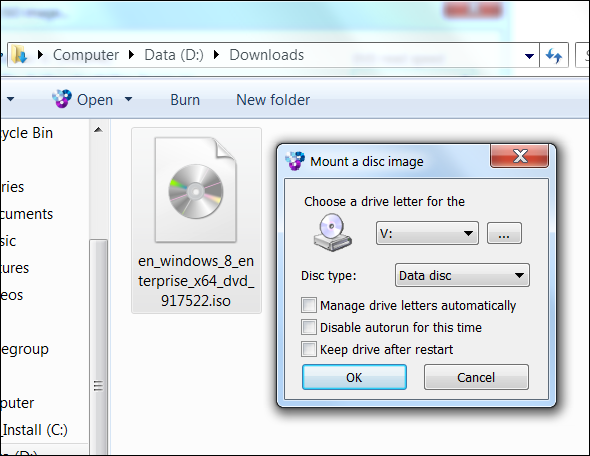
WinCDEmu gør ISO-billedet tilgængeligt ved et nyt drevbogstav. Du kan bruge det som om det var en fysisk disk, der er indsat i din computer. For at “afmontere” diskbilledet skal du højreklikke på det nye drevbogstav og bruge muligheden Eject.
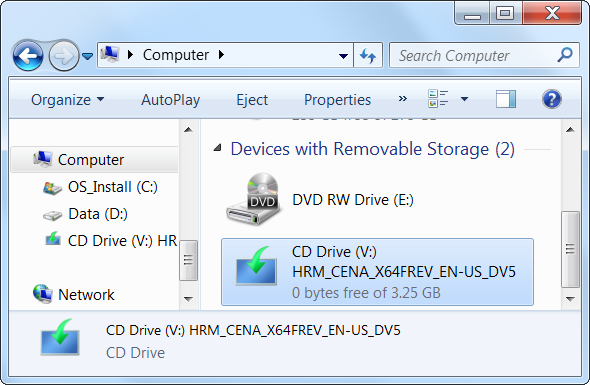
WinCDEmu er blot en af mange muligheder - du kan Brug andre programmer såsom DAEMON Tools Lite eller Alcohol 52% til montering af diskbilleder 3 gratis alternativer til DAEMON-værktøjer til montering af billedfiler Læs mere .
Forbrænding af en ISO
Du kan "brænde" et ISO-billede tilbage til en disk og oprette en ny kopi af den originale disk. Windows 7 Windows 7: Ultimate GuideHvis du er bange for at opgradere fra Vista eller XP, fordi du føler, at den er helt anderledes end hvad du er vant til, skal du læse denne nye vejledning. Læs mere inkluderer integreret support til dette, så du ikke behøver at installere tredjepartssoftware. Bare højreklik på en ISO-fil, og vælg Brænd diskbillede.
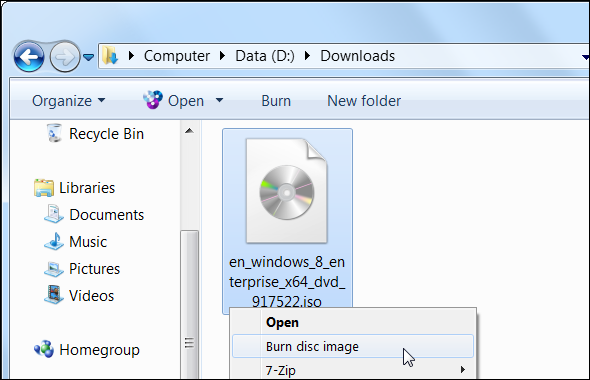
Windows giver dig mulighed for at vælge det diskdrev, du vil brænde billedet til. Du kan valgfrit verificere disken efter brænding for at sikre, at der ikke var nogen fejl under diskbrændingsprocessen.
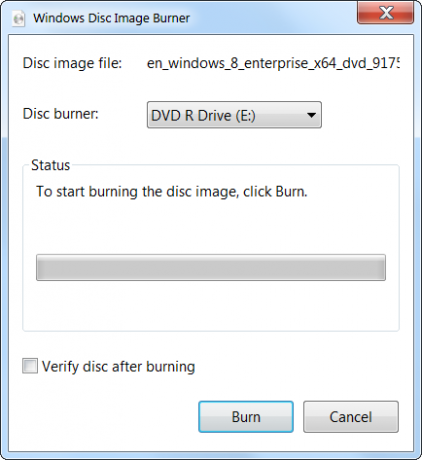
Hvis du ikke har Windows 7 eller en nyere version af Windows, såsom Windows 8, skal du installere et andet program for at brænde ISO-filer. InfraRecorder Brænd, slet og fixér cd'er og dvd'er med InfraRecorderInfraRecorder er et gratis cd / dvd-brændeværktøj til Windows 2000 til 7. Det er tilgængeligt som en desktop-klient eller et bærbart program til både 32-bit og 64-bit operativsystemer og er oversat til over 20 ... Læs mere er en god mulighed, og du kan andre gode muligheder i Afsnit CD / DVD-værktøjer Den bedste pc-software til din Windows-computerVil du have den bedste pc-software til din Windows-computer? Vores massive liste samler de bedste og sikreste programmer til alle behov. Læs mere på vores Bedste Windows-softwareside.
Der er også andre typer af diskbilledfiler, du kan komme på tværs af på internettet, såsom BIN / CUE, NRG, MDS / MDF, CCD og IMG-filer. Disse fungerer på samme måde som ISO-filer, men du har brug for forskellige programmer for at arbejde med dem.
Hvad bruger du ISO-billedfiler til? Efterlad en kommentar, og del eventuelle tip eller tricks, du har!
Billedkredit: Bærbar computer på hvid baggrund, DVD-disk i drev via Shutterstock
Chris Hoffman er en teknisk blogger og en teknologisk afhængig, der bor i Eugene, Oregon.

